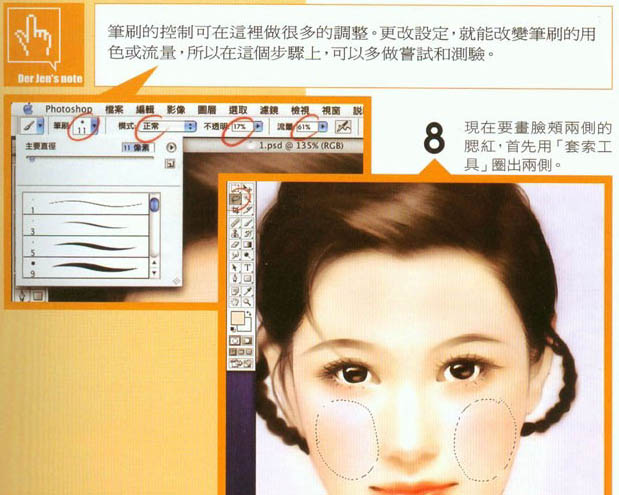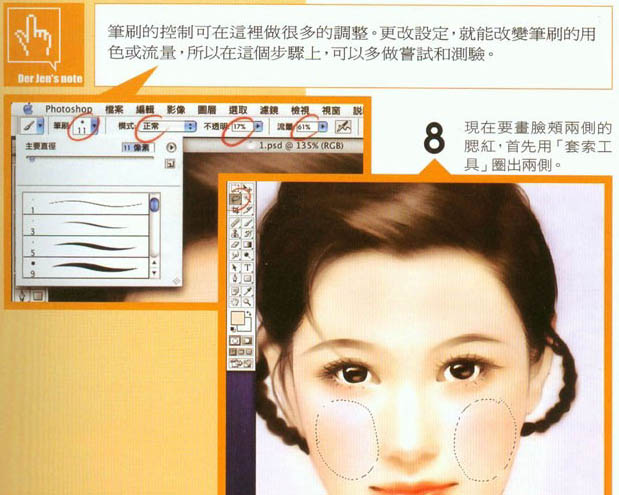清醒时做事,糊涂时读书,大怒时睡觉,无聊时关注图老师为大家准备的精彩内容。下面为大家推荐PS鼠绘一张古典美女的脸,无聊中的都看过来。
本教程大致介绍人物脸部的绘制过程,教程没有特别的详细说明。很多细节部分需要自己慢慢去摸索完成。看似比较简单的漫画效果,要画好也是要花一定功夫的。
最终效果 
1、先简单完成一张素颜,你可以初步取消脸的轮廓和色域。这次教大家用平面渐进着色的方法,将五官勾勒出淡淡的墨线。
2、在工具箱内选择加深工具,在人的脸上来回画出立体感的色阶。 
3、这时改用渐变工具,选择相近的肤色,在画面上辅助着色。
4、用画笔工具,选择适当的颜色来涂唇部。 
5、同样用画笔工具选择深色针对眼睛部分着色。
6、设定比较细的笔刷头,描绘眼睫毛和眼球明度及亮度。
(本文来源于图老师网站,更多请访问https://m.tulaoshi.com/psshuhuijiaocheng/)7、人物画的灵魂神韵,就是眼睛。因此在眼神的波转流动上,韵味要。
8、现在要画腮红部分,首先用套索工具画出两侧。 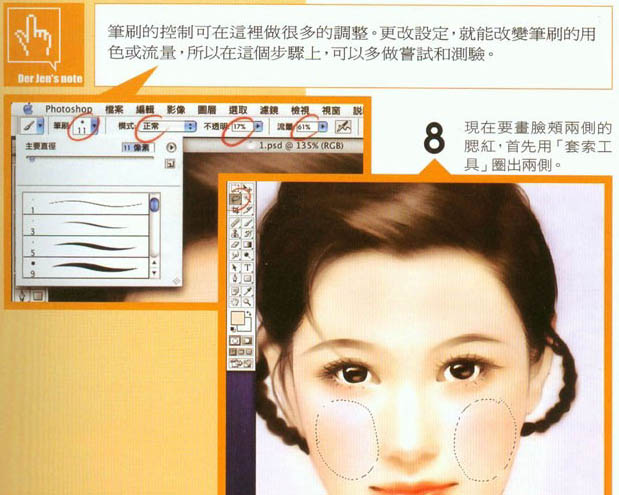
9、从选取菜单中,点选羽化,设定羽化强度为30像素。
(本文来源于图老师网站,更多请访问https://m.tulaoshi.com/psshuhuijiaocheng/)
10、在调色板中选择一个粉红色,再选取清单中按下填满,设定为20%,这是脸就会出现粉嫩的苹果了。再用套索工具在画面上点以下,选取范围就会消失。
11、鼻头的阴影里任需做出些微的光线变化。但要注意的是,色度、彩度都要在阴影中调色才不会有唐突的块状出现。而嘴唇的弧度和明暗面也须画出立体的效果。最后点上近乎于白色的亮点,整个唇形的立体就会突显出来了。
12、最后在额头上用红色点上朱砂红,并将下巴和脖子的地方颜色加深,整体的轮廓线再加强一下,一张古典美女的脸蛋就完成了。